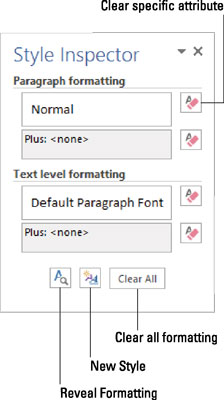A jelenleg használatban lévő Word 2016 stílus meghatározásához tekintse meg a Stílusgalériát. A kijelölt szöveg stílusa, vagy olyan szöveg, ahol a beszúrási mutató villog, kiemelve jelenik meg. Az aktuális stílus is kiemelésre kerül, ha a Stílusok panel látható.
Bármely szöveg stílusának konkrét vizsgálatához használja a Stílusfelügyelőt. Kovesd ezeket a lepeseket:
Helyezze a beszúrási mutatót egy adott szövegrészbe.
Kattintson a Kezdőlap fülre.
Kattintson az Indító ikonra a Stílusok csoport jobb alsó sarkában.
Megjelenik a Stílusok panel.
Kattintson a Stílusvizsgáló gombra.
A Stílusvizsgáló ikon a margón látható.
Siker esetén megjelenik a Stílusvizsgáló ablak, hasonlóan az itt láthatóhoz. A Stílusfelügyelő felfedi a szöveg formázását a stílus és a stílusra alkalmazott további formázások alapján.
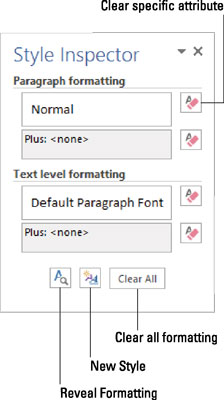
Stílusvizsgáló.
Ha még több részletet szeretne látni, például a használt konkrét formátumokat, kattintson a Formázás feltárása gombra az ábra szerint. Használja a Formázás feltárása ablaktáblát a stílus összes részletének megvizsgálásához.
-
A Formázás feltárása ablaktábla előhívására szolgáló billentyűparancs a Shift+F1.
-
A Formázás feltárása ablaktábla a dokumentum szövegére alkalmazott pontos formázást mutatja. Kattintson bármelyik jegére vagy címére a részletek megjelenítéséhez. Válasszon egy hivatkozást a panelen a megfelelő párbeszédpanel előhívásához a formázási apróság módosításához vagy eltávolításához.